Guide: Bjud in deltagare
Det är möjligt att bjuda in både elever och lärarkollegor till dina kurser. Du kan alltid komma åt deltagarlistan i din kurs för att lägga till fler eller ta bort deltagare i efterhand.
Du kan bjuda in deltagare till din kurs på tre olika sätt:
- via e-post
- via inbjudningslänk
- via Google Classroom.
Alla kurser du skapar har en inbjudningslänk. Genom att dela länken med dina elever kan de ansluta till kursen och komma åt allt material.
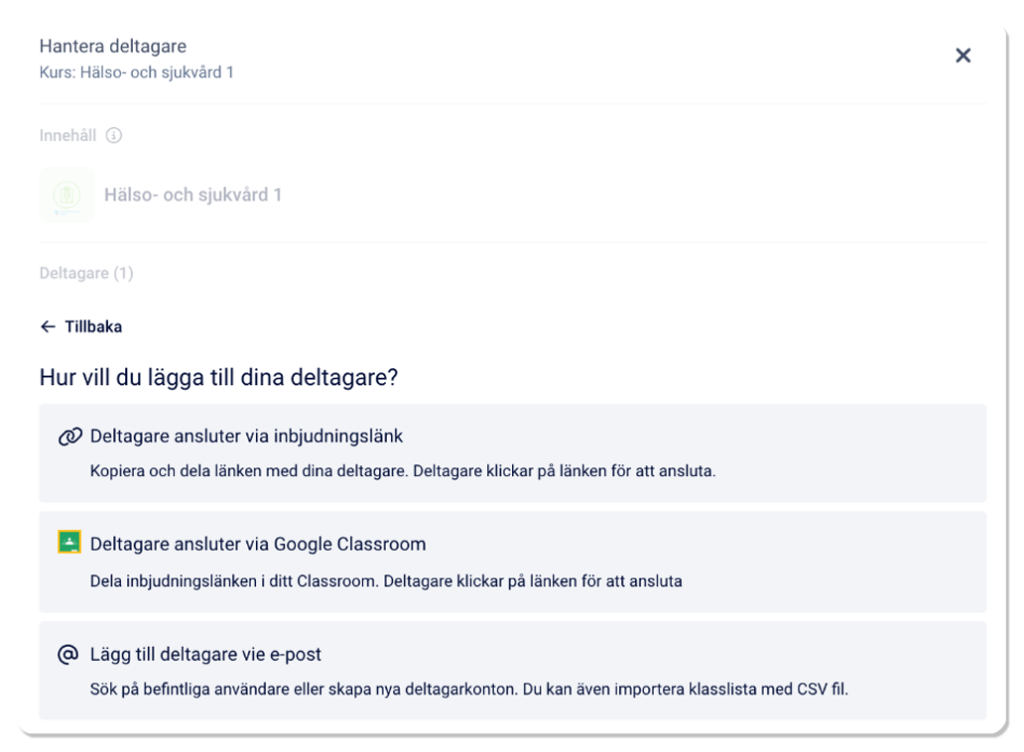
Bjud in deltagare via e-post
- Gå in i din kurs.
- Klicka på knappen Lägg till deltagare.
- Välj Bjud in deltagare via e-post.
- Sök på namn eller e-post, en lista med förslag visas under textfältet.
- Klicka på den deltagare du vill lägga till.
- Upprepa sökningen om du vill bjuda in fler deltagare.
- Klicka på Skicka inbjudan.
När du skickat en inbjudan kommer deltagarlistan uppdateras och de inbjudna deltagarnas namn visas i listan.
Bjud in via inbjudningslänk
- Gå in i din kurs.
- Klicka på knappen Lägg till deltagare.
- Välj Bjud in deltagare via inbjudningslänk.
- Kopiera och klistra in länken på valfritt ställe.
När eleverna har klickat på länken och skapat sina egna konton blir de tillagda i din kurs.
Bjud in via Google Classroom
- Gå in i din kurs
- Klicka på knappen Lägg till deltagare
- Välj Bjud in deltagare via Google Classroom
- Publicera inbjudningslänken i ditt Classroom
När eleverna har klickat på länken och skapat sina egna konton blir de tillagda i din kurs.
Alla kurser du skapar har en inbjudningslänk. Genom att dela länken med dina elever kan de gå med i kursen och komma åt allt material.
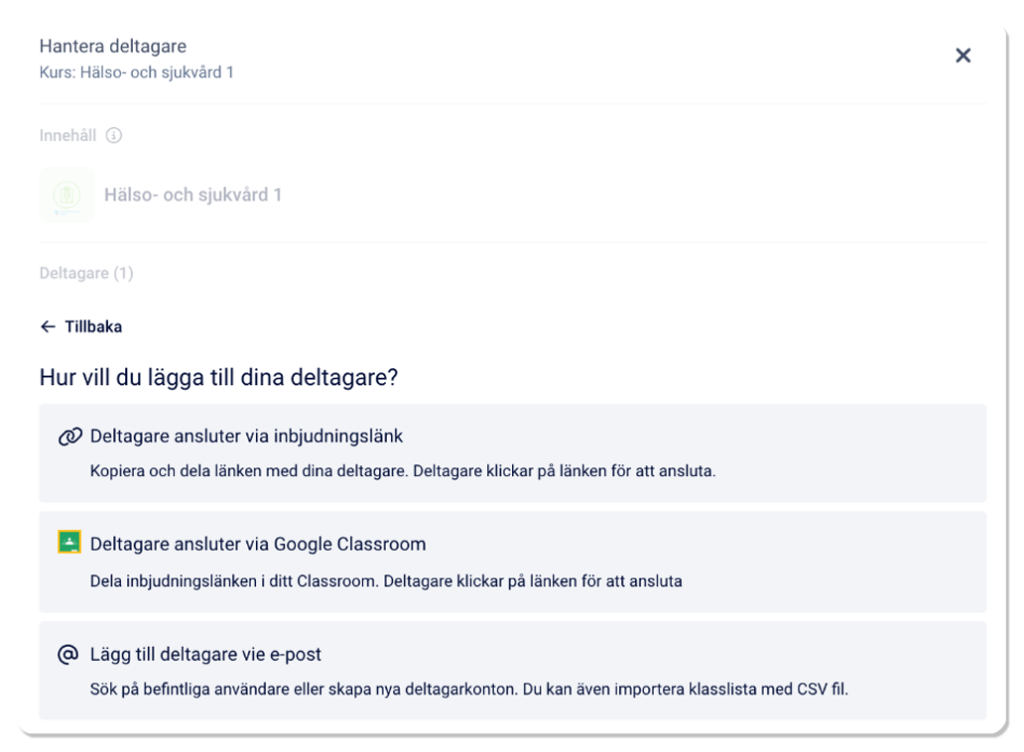
Bjud in deltagare via e-post
- Gå in i din kurs
- Klicka på knappen Lägg till deltagare
- Klicka i checkboxen Godkänn automatiskt köp av licenser. Saknas licenser köps de automatiskt när elever loggar in första gången. Förköpta licenser används alltid först.
- Välj Bjud in deltagare via e-post
- Sök på namn eller e-post, en lista med förslag visas under textfältet
- Klicka på den deltagare du vill lägga till
- Upprepa sökningen om du vill bjuda in fler deltagare
- Klicka på Skicka inbjudan
När du skickat en inbjudan kommer deltagarlistan uppdateras och de inbjudna deltagarnas namn visas i listan.
Bjud in deltagare med konto via inbjudningslänk eller Google Classroom
- Gå in i din kurs
- Klicka på knappen Lägg till deltagare
- Klicka i checkboxen Godkänn automatiskt köp av licenser. Saknas licenser köps de automatiskt när elever loggar in första gången. Förköpta licenser används alltid först.
- Välj Bjud in deltagare med konto via inbjudningslänk/Google Classromm
- Kopiera och klistra in länken på valfritt ställe/i ditt Google Classroom.
Helt nya användare behöver först ha ett konto och bjuds istället in via e-post.